- Mwandishi Jason Gerald [email protected].
- Public 2023-12-16 11:41.
- Mwisho uliobadilishwa 2025-01-23 12:48.
Spoti ya kuchapisha husaidia kompyuta yako ya Windows kuingiliana na printa, na kuagiza kazi za kuchapisha ambazo ziko kwenye foleni. Ikiwa ujumbe wa hitilafu unaonekana juu ya nyara ya kuchapisha, zana imeharibiwa au imeshindwa kushirikiana na programu zingine. Labda ujaribu njia zaidi ya moja kurekebisha kipasuko kilichovunjika.
Hatua
Njia 1 ya 3: Kubadilisha "Sifa" za Spooler ya Uchapishaji
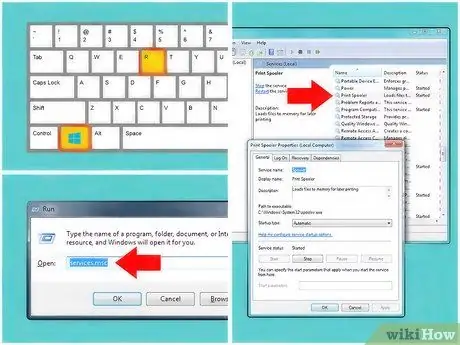
Hatua ya 1. Fungua "Sifa" za kichapishaji chako cha kuchapisha
Njia hii haitatui shida zote za uharibifu, hata hivyo, ni salama kabisa na ni rahisi kuanza kutengeneza. Njia hii inaweza kutumika kwenye matoleo yote kutoka Windows XP na kuendelea (inaweza pia kufanya kazi kwa matoleo ya zamani ya OS):
- Bonyeza vitufe vya "Windows" + R kufungua sanduku la mazungumzo la "Run". tik huduma.msc na bonyeza Enter. Bonyeza mara mbili kwenye "Print Spooler".
- Kwa njia nyingine, bonyeza Anza → Jopo la Udhibiti → Zana za Utawala → Huduma → Chapisha Spooler
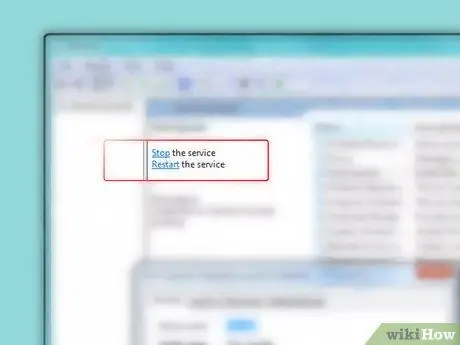
Hatua ya 2. Zima kiporozi kisha uiwashe tena
Kitufe cha Stop and Start kiko kwenye dirisha la "Sifa za Spooler", kwenye kichupo kilichoitwa "Jumla". Hitilafu zingine zinaweza kurekebishwa kwa kusimamisha kichapishaji na kisha kuiwezesha tena. Usifunge dirisha bado, kwa sababu bado kuna kazi ya kufanywa.
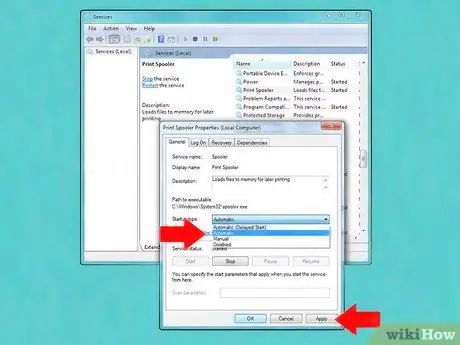
Hatua ya 3. Weka kipasuko kuanza kiotomatiki
Bonyeza menyu karibu na "Aina ya kuanza". Chagua "Moja kwa moja" ili spoiler ianze kufanya kazi wakati kompyuta imewashwa, ili hakuna amri za kuchapisha ambazo zinakosekana na mtoaji. Bonyeza Tumia chini kulia ili kuokoa mabadiliko yaliyofanywa.
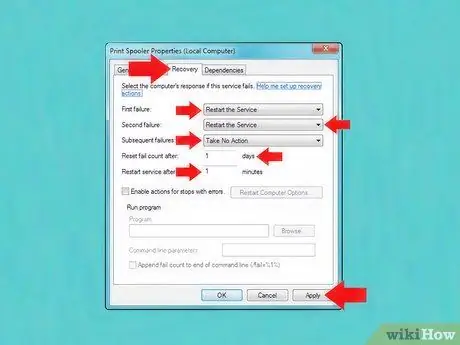
Hatua ya 4. Badilisha chaguo "ahueni"
Ifuatayo, bonyeza kichupo cha "Upyaji". Kazi hii inadhibiti jinsi mporaji anajibu makosa yake mwenyewe. Kwa tepe kadhaa, kipazaji kinaweza kusanidiwa kurekebisha shida peke yake, na kupunguza uharibifu wa kompyuta. Badilisha mipangilio kulingana na hatua zifuatazo:
- “Kushindwa kwa kwanza: Anzisha huduma tena ”
- "Kushindwa kwa pili: Anzisha huduma tena "
- ”Kushindwa baadaye: Usichukue Hatua ”
-
”Weka idadi ya faili baada ya:
Hatua ya 1. siku"
-
Anzisha huduma tena baada ya:
Hatua ya 1. dakika”
- Baada ya kumaliza, bonyeza Tumia.
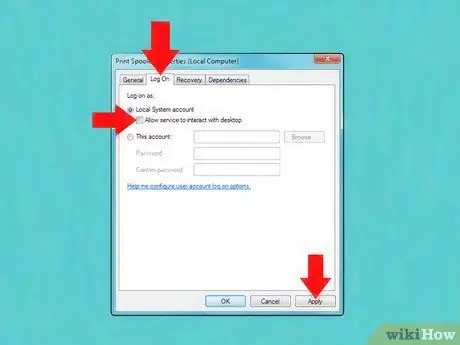
Hatua ya 5. Zuia mwingiliano na kompyuta
Bonyeza kwenye kichupo cha "Ingia". Ikiwa kuna hundi kwenye kisanduku kando ya "Ruhusu mwingiliano na eneo-kazi", ing'amua. Shida zinaweza kutokea ikiwa sanduku litaendelea kukaguliwa, na chaguo hili halipaswi kuhitajika kwenye kompyuta za kisasa na printa. Usisahau kubonyeza Tumia.
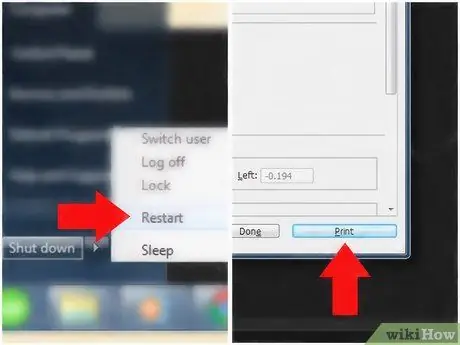
Hatua ya 6. Anzisha upya kompyuta yako na ujaribu tena
Sasa, jaribu kuchapisha tena. Huenda ukahitaji kufunga dirisha la "Sifa" au uzime kompyuta kwanza. Ikiwa ujumbe wa kosa bado unaonekana, endelea kwa hatua inayofuata.
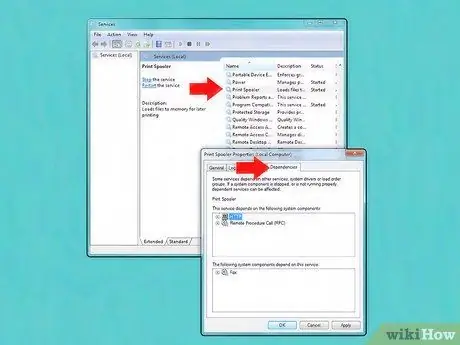
Hatua ya 7. Angalia "Utegemezi" wa mpotezaji
Rudi kwenye dirisha la "Sifa za Spooler". Bonyeza kichupo cha "Utegemezi" na uangalie sanduku la juu lililoandikwa "Huduma hii inategemea vifaa vifuatavyo vya mfumo." Angalia hali ya kila huduma iliyoorodheshwa kwenye jopo hili:
- Rudi kwenye dirisha la "Huduma". Mara baada ya kufungwa, fungua dirisha hili tena kulingana na maagizo katika hatua ya kwanza ya njia hii.
- Katika safu ya jina ("jina"), pata majina ya huduma yanayofanana na majina ya huduma kwenye kisanduku cha juu cha dirisha la "Utegemezi".
- Hakikisha "Hali" ya faili ni "Imeanza".
- Hakikisha kwamba "Aina ya Kuanza" ya faili ni "Moja kwa moja".
- Ikiwa kuna huduma ambayo unaona kuwa Mtindo wa Hali na Mwanzo hailingani, simamisha huduma hiyo kisha uiwezeshe tena. Fanya hivyo kwenye aikoni kwenye dirisha la "Huduma", au bonyeza mara mbili kwenye jina la huduma na utumie vifungo kwenye dirisha la "Mali".
- Ikiwa ikoni za "Stop" na "Start" zimepakwa rangi ya kijivu, au huduma inashindwa kubadilika kuwa "Imeanza" na "Moja kwa Moja", jaribu kusanikisha dereva tena kama ilivyoelezwa hapo chini. Ikiwa hii pia inashindwa, utahitaji mwongozo wa utatuzi maalum kwa huduma hiyo, ambayo inaweza kuhusisha kuhariri usajili wa hatari.
Njia 2 ya 3: Kurejesha Hali ya Awali ya Mashine ya Uchapishaji
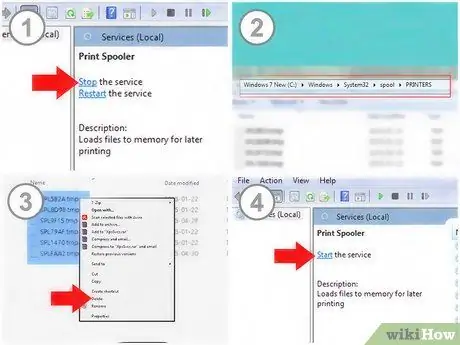
Hatua ya 1. Futa foleni ya kuchapisha
Wakati mwingine, shida zinaweza kujitatua kwa njia hii. Hatua hii pia ni mahitaji ya awali kabla ya kuendelea na hatua zilizo hapa chini.
- Fungua dirisha la "Huduma" (kitufe cha "Windows" + R, andika huduma.msc, bonyeza Enter).
- Chagua "Print Spooler" na ubonyeze ikoni ya "Stop", ikiwa kichochezi hakijazimwa tayari.
- Nenda kwa C: / Windows / system32 / spool / PRINTERS na ufungue faili. Unaweza kuhitaji kufunua faili zilizofichwa na / au ingiza nenosiri la msimamizi.
- Futa yote yaliyomo kwenye saraka. Usifute saraka ya printa. Kumbuka kwamba hatua hii itafuta kazi zote za kuchapisha, kwa hivyo hakikisha hakuna mtu mwingine anayetumia printa kwenye mtandao wako.
- Rudi kwenye dirisha la "Huduma", chagua "Print Spooler", na bonyeza "Start".
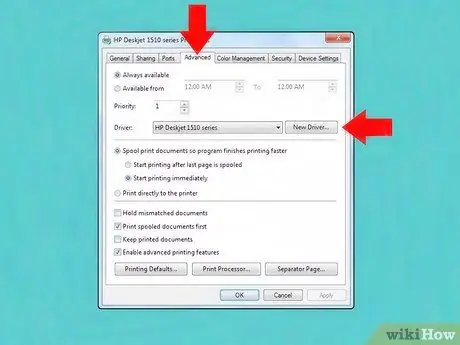
Hatua ya 2. Sasisha dereva wako wa printa
Dereva yako ya printa inaweza kuharibiwa, kwa hivyo kiporaji kina shida kusindika data iliyoharibiwa kutoka kwa printa. Sasisha madereva yako kwanza. Ikiwa shida haijatatuliwa, endelea kwa hatua inayofuata.
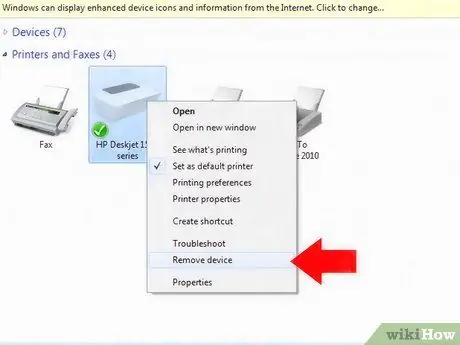
Hatua ya 3. Ondoa printa yako
Programu ya printa yako inaweza kuharibiwa. Mchakato huu mfupi utaondoa programu ya printa yako ili usakinishaji upya ufanyike:
- Chomoa printa au ukate printa yako isiyotumia waya.
- Tafuta "Vifaa na Printa" kwenye kisanduku cha utaftaji, kisha bonyeza ili kuifungua.
- Bonyeza kulia kwenye ikoni ya printa ambayo imeshindwa kuchapisha. Bonyeza "Futa" kwenye sanduku la menyu linaloonekana.

Hatua ya 4. Ondoa dereva wa printa
Uondoaji wa dereva lazima ufanyike kando. Weka windows "Vifaa" na "Printers" wazi, na ufanye mabadiliko yafuatayo:
- Bofya kushoto icon nyingine ya printa, na kisha bonyeza Mali ya Seva ya Chapisha kwenye kisanduku cha menyu ya juu.
- Kwenye dirisha la "Sifa", bonyeza kichupo cha "Madereva".
- Chagua dereva wa printa ambayo unataka kuondoa, kisha bonyeza Ondoa.
- Ukichagua "Ondoa kifurushi cha dereva na dereva," kifurushi cha ufungaji cha dereva pia kitaondolewa. Fanya uondoaji tu ikiwa unajua eneo la kifurushi kipya cha usanidi wa dereva.
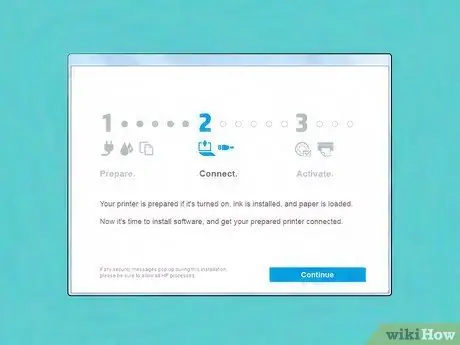
Hatua ya 5. Sakinisha tena printa yako
Unganisha tena printa yako na ufuate maagizo ambayo yanaonekana kwenye skrini ili kuweka tena printa yako. Ikiwa kifurushi cha usanidi wa dereva kimeondolewa, utahitaji kupakua mbadala. Tafuta dereva kwenye wavuti ya mtengenezaji wa printa yako.
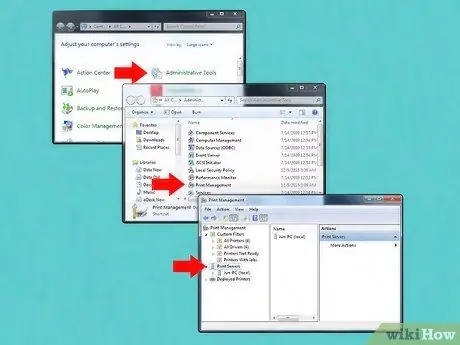
Hatua ya 6. Ondoa printa inayoonekana mara kwa mara na "Usimamizi wa Chapisho"
Ikiwa printa au dereva anaendelea kujitokeza au anashindwa kuondoa, zana hii inaweza kukusaidia. Zana hii inaweza kutumika tu kwenye Windows 7 Pro / Ultimate / Enterprise na Windows 8 Pro / Enterprise. Fuata hatua hizi:
- Nenda kwa Anza → Zana za Utawala → Usimamizi wa Chapisho, na uingie na nenosiri la msimamizi. Ikiwa huwezi kuipata, jaribu Anza → Jopo la Udhibiti → Mfumo na Usalama → Zana za Utawala → Usimamizi wa Chapisho.
- Katika dirisha upande wa kushoto, Bonyeza mshale karibu na Seva za Kuchapisha kufungua orodha.
- Bonyeza mshale karibu na kompyuta (iliyowekwa alama "ya Karibu").
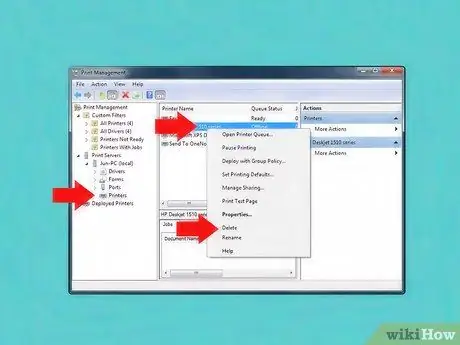
Hatua ya 7. Bonyeza Printers upande wa kushoto wa dirisha
Pata printa yenye shida upande wa kulia wa dirisha, bonyeza-kulia, kisha uchague "Futa".
- Bonyeza Madereva kwenye dirisha la kushoto. Bonyeza kulia kila dereva anayetumiwa na printa, chagua "Futa" kuifuta. (Dereva hawezi kufutwa ikiwa printa nyingine inatumika.)
- Vinginevyo, bonyeza-click dereva na uchague "Ondoa Kifurushi cha Dereva" ". Hatua hii itaondoa kifurushi cha dereva na ufungaji. Wakati mwingine hatua hii ni muhimu, lakini dereva hawezi kusanikishwa tena hadi kifurushi kipya cha usakinishaji kipakuliwe.
- Unganisha printa ili kusanidi dereva tena. Pakua dereva mpya ikiwa umeondoa kifurushi.
Njia 3 ya 3: Kutambaza faili za mfumo
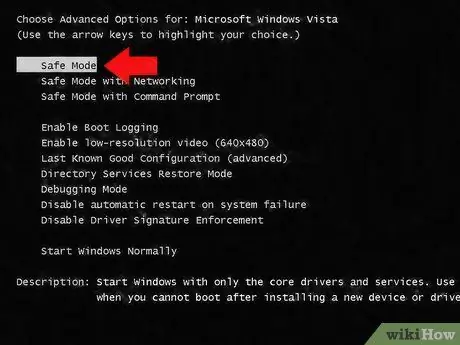
Hatua ya 1. Anzisha upya kompyuta yako katika Hali salama
Ingawa sio lazima, hatua hii itasaidia kiwango cha mafanikio ya skana.
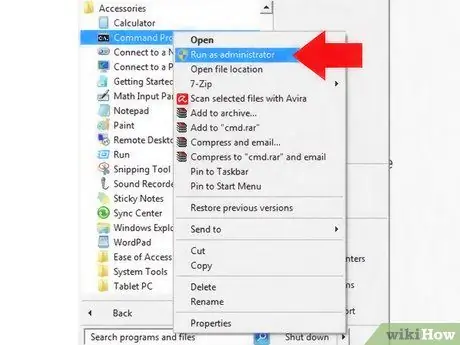
Hatua ya 2. Fungua "Amri ya Haraka" kama msimamizi
Tafuta "Amri ya Kuamuru" kwenye kisanduku cha utaftaji. Bonyeza-kulia "Amri ya Kuamuru" na uchague "Endesha kama msimamizi". Ingiza nywila yako ya msimamizi.
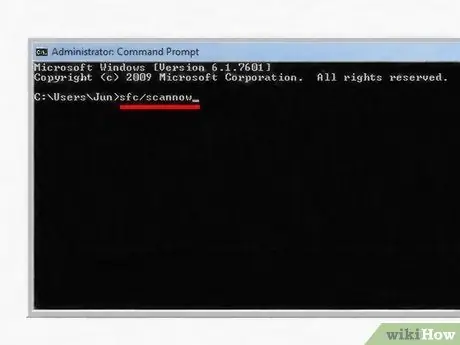
Hatua ya 3. Ingiza amri ya skanning
Kwenye dirisha linalofungua, andika sfc / scannow na bonyeza Enter. Lazima uandike haswa kama ilivyoandikwa. Hatua hii inaambia "Kikaguzi cha Faili ya Mfumo" ili itafute faili zilizoharibiwa na uzirekebishe.
Hatua hii itarejesha faili za mfumo katika hali yao ya asili. Ikiwa umebadilisha kompyuta yako hapo awali, chelezo faili kabla ya tariki ya kompyuta
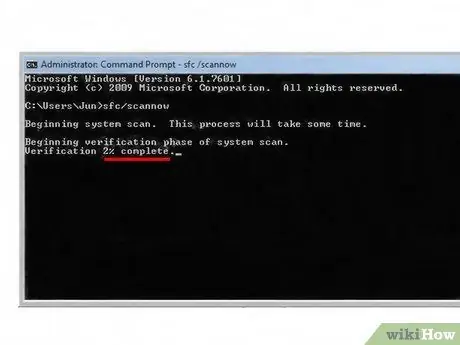
Hatua ya 4. Subiri skanisho ikamilishe
Acha dirisha la Amri ya Kuamuru wazi wakati skanisho inaendelea. Soma ujumbe unaoonekana wakati skanisho imekamilika:
- Ikiwa ujumbe "Ulinzi wa Rasilimali ya Windows umepata faili zilizo na uharibifu na ukazitengeneza kwa mafanikio" ukionekana, anzisha kompyuta yako kwa njia ya kawaida na ujaribu kuchapisha.
- Ikiwa ujumbe "Ulinzi wa Rasilimali za Windows umepata faili mbovu lakini haikuweza kurekebisha zingine", endelea kwa hatua inayofuata.
- Ikiwa ujumbe mwingine utaonekana, tafuta suluhisho zingine zilizoorodheshwa kwenye ukurasa huu.
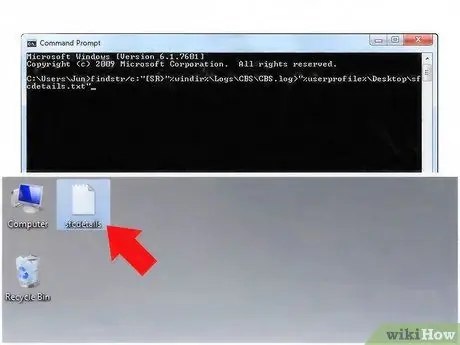
Hatua ya 5. Pata faili zilizoharibiwa
Ikiwa skana hupata shida lakini inashindwa kuirekebisha, utahitaji kurekebisha mwenyewe. Pata habari zaidi kupitia vidokezo vifuatavyo:
- Katika "Amri ya Kuamuru", andika findstr / c: "[SR]"% windir% / Logs / CBS / CBS.log> "% userprofile% / Desktop / sfcdetails.txt" na bonyeza Enter.
- Pata Sfcdetails.txt kwenye desktop yako na uifungue.
- Pata ripoti za leo. Pata jina la faili iliyoharibiwa au iliyokosekana.
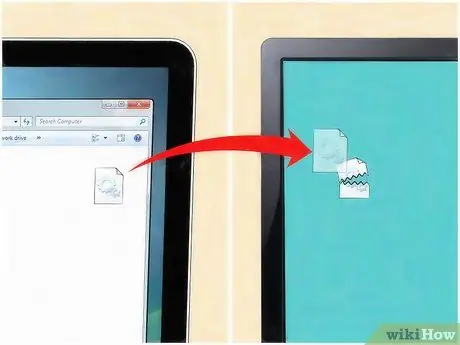
Hatua ya 6. Pata nakala mpya ya faili
Pata faili hii kwenye kompyuta nyingine ambayo ina toleo sawa la Windows, na uihamishe kwa kompyuta yako. Vinginevyo, pakua faili mpya kutoka kwa wavuti - lakini hakikisha unapakua kutoka kwa wavuti inayoaminika.
Faili hii pia inaweza kupatikana kwenye CD ya usanidi wa Windows
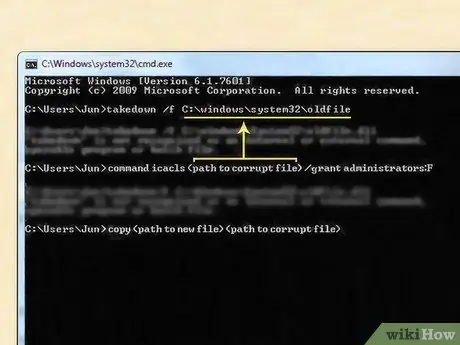
Hatua ya 7. Sakinisha nakala mpya ya faili
Hapa kuna jinsi ya kubadilisha faili zilizoharibiwa na mpya:
- Katika "Amri ya Haraka", andika kuchukua / f ikifuatiwa na nafasi kisha mahali halisi na jina la faili iliyoharibiwa. Kwa mfano kama hii: kuchukua / f C: / windows / system32 / oldfile. Bonyeza Ingiza.
- Ifuatayo, ingiza amri icacls (njia ya faili mbovu) / wasimamizi wa ruzuku: F -weka mahali "(njia ya kuharibu faili)" na eneo na jina la faili iliyoharibika uliyotumia hapo awali.
- Sogeza faili mpya kwa kuingia nakala (njia ya faili mpya) (njia ya faili mbovu), badilisha sentensi kwenye mabano na eneo jipya na jina la faili.
Vidokezo
- Seva kutoka Windows 2003 na XP Professional x64 zinaweza kukutana na mdudu ambaye huzuia kompyuta kupokea kazi za kuchapisha kutoka kwa mashine zingine za kuchapisha. Unaweza kupakua marekebisho kwenye wavuti ya msaada ya Microsoft.
- Zana nyingi zinaweza kupakuliwa kukarabati kiharibu kihariri kiatomati. Pakua tu kutoka kwa vyanzo vya kuaminika ili kuzuia kompyuta yako kupata virusi.






